
-
プレゼンがスクリーンに表示されない時のショートカットキー
ショートカットキーCloud
PowerPoint
業務改善効率UP
プレゼンをする時、手元のパソコンではパワポなどの表示したいプレゼン画面が表示されているのに、プロジェクターの画面に表示されない!!
そんな時はどうしたらいい?
まとめ
Windowsだったら → Windowsキー + P
Macだったら → command + F1
最近では、年配の方でもパソコンを使ってパワーポイントで作ったプレゼンテーションスライドを使ってプレゼンする機会が増えてきました。
いざプレゼンをしようと思ってHDMIケーブルをパソコンに繋いだけど、プロジェクタにはプレゼン画面が映っていない!!!
助けて!! っという問い合わせを何回も受けます。
そんな時は
★「Windows」キー+「P」
このショートカットキーを1回、実行すると
・PC画面のみ
・複製
・拡張
・セカンドスクリーンのみ
のメニューが現れます。
ここで、「複製」を選択すると今パソコンで見えている画面が、プロジェクタにも表示されます。
めでたしめでたし。
ノートパソコンで仕事をしている人は、画面が小さくて見にくいため、ディスプレイをつないで、デュアルディスプレイで仕事をしている人も多いです。
デスクでは、デュアルディスプレイにするため、誰かが「拡張」の設定にしてくれていますが、これがプロジェクタに繋いだ時に自動設定されるので、戸惑う人が多いみたいです。
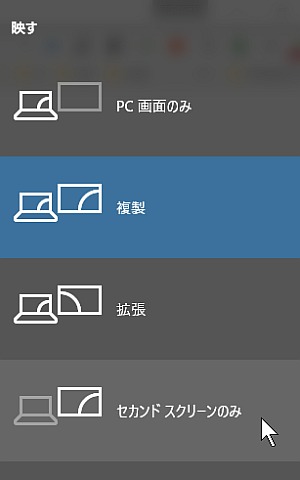
2021/07/03
当ページを紹介して頂いたら、こちらにご連絡下さい。関連情報は当ページからもリンクさせて下さい。
